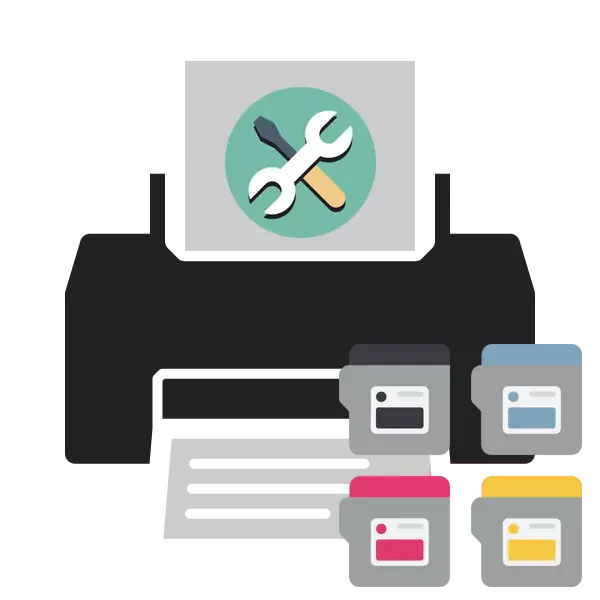
Maali tulostimen patruunassa päättyy säännöllisesti, joten se on syötettävä korkealaatuisten asiakirjojen vastaanottamiseksi tulostettaessa. Joskus se tapahtuu niin, että uuden patruunan tai sen täytön asentamisen jälkeen tulostuslaatu on vastoin päinvastoin. On olemassa useita syitä tähän ongelmaan, joista jokaisella on oma tapa ratkaista. Kyse on siitä, mitä käsitellään alla.
Ratkaistamme ongelman tulostimen tulostuksen jälkeen tankkauksen jälkeen
Seuraavat menetelmät paitsi ensimmäiset soveltuvat vain mustesuihkutulostimien omistajille. Jos sinulla on käytössä oleva lasertulostin, on parempi ottaa yhteyttä huoltokeskukseen ongelman ratkaisemiseksi, koska tällaisten musteiden rakenne on hieman monimutkaisempi, ja toimintahäiriö voi olla täysin eri osissa, se pystyy diagnosoimaan yksinomaan ammattilainen.Tapa 1: Poista taloudellinen tila
Ajoittain käyttäjät aikovat joko vahingossa sisällyttää taloudellisen tai nopean tulostustilan tulostimen asetuksissa. Lisäksi joskus järjestelmän epäonnistumiset, jotka aiheuttavat konfiguraation muutoksen. Käännä laite normaaliin tilaan - pari minuuttia, joten harkitsemme tätä menetelmää ensin. Sinun on tehtävä seuraava:
- Liitä tulostin verkkoon, tietokoneeseen ja kytke se päälle.
- Avaa "Ohjauspaneeli" Käynnistä-valikon kautta.
- Siirry "laitteisiin ja tulostimiin".
- Aseta laite sinne, napsauta sitä hiiren kakkospainikkeella ja valitse "Tulostusasetukset".
- Palaa laitteen asetukset-valikkoon laitteiden ja tulostimien kautta.
- Avaa ikkunassa siirtyä "Service" tai "Service" -välilehti. Siellä näet tulostuspäiden ja suuttimien puhdistustoiminnot. Napsauta jotakin työkaluista.
- Noudata huolellisesti käsikirjaa, jota näet näytöllä.
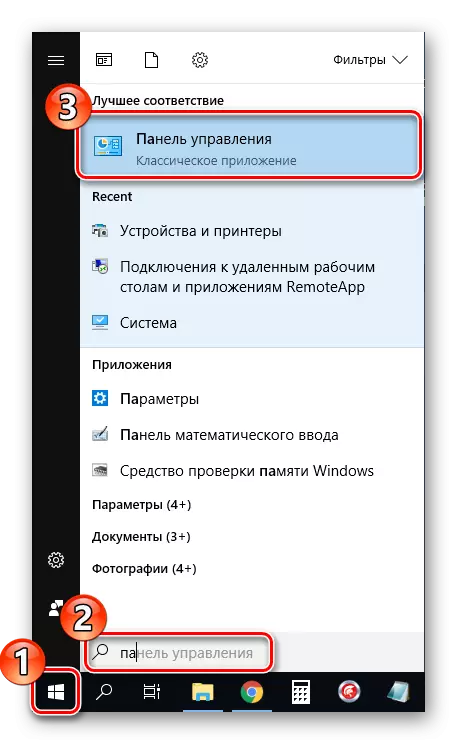
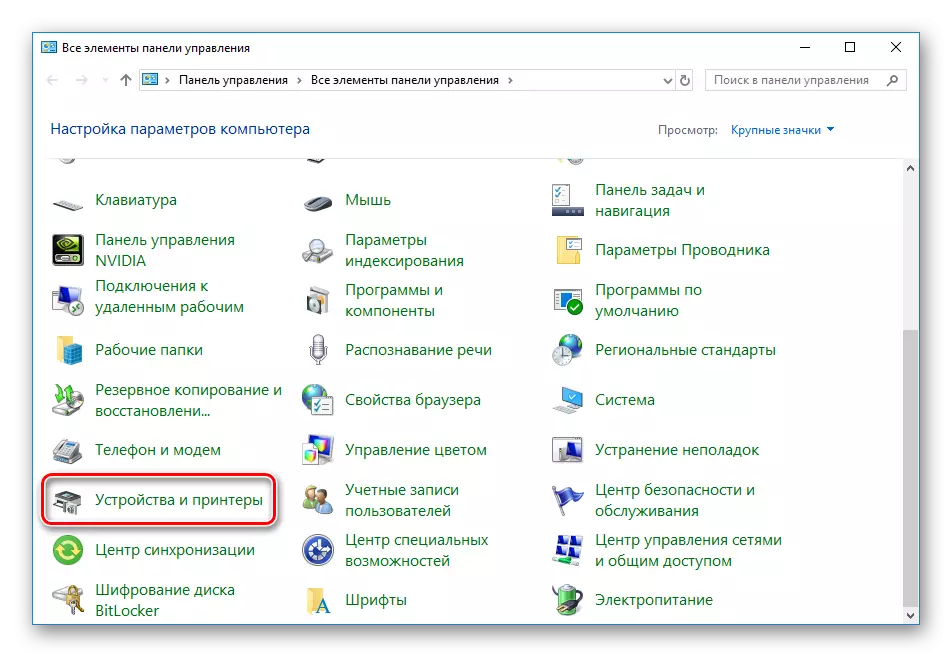
Se tapahtuu, että oheislaitteet eivät näy luettelossa, sinun on lisättävä se manuaalisesti tai korjata ongelma. Tämän käsittelemiseksi auttaa sinua toiseen artikkeliin seuraavasta linkistä.
Nyt voit käynnistää tulostimen uudelleen ja yrittää tulostaa tutustumaan valmiiden asiakirjan laadusta.
Tapa 2: Ohjelmiston puhdistus
Useimmissa ajoissa olevissa tulostimissa on useita lisäominaisuuksia, jotka mahdollistavat kalibroinnin tai puhdistavat komponentit. Huoneen laadun sattuessa olemme kiinnostuneita "puhdistuspää" työkaluista tai "puhdistusta". Voit aloittaa tämän prosessin seuraavasti:
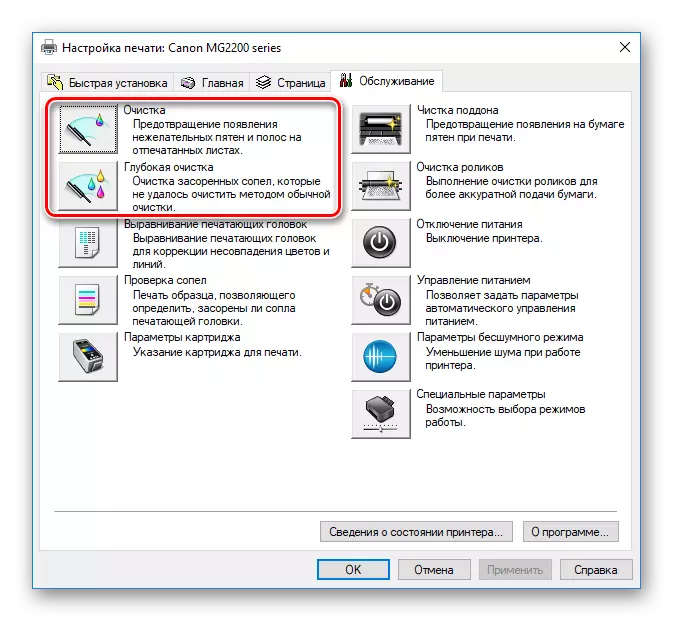
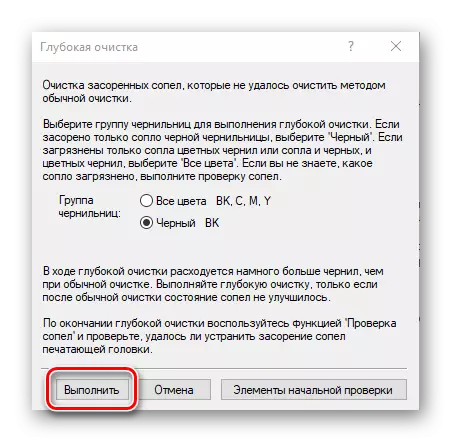
Menettelyn jälkeen tarkista tulostuslaatu. Jos se on edelleen epätyydyttävä, toista toiminta useita kertoja. Tuloksen puuttuessa siirry seuraavaan menetelmään.
Sinun on toistettava tämä prosessi useita kertoja, minkä jälkeen voit suorittaa testitulostus ja tarkistaa, onko laatu normalisoitu.
Menetelmä 5: Puhdistuskasettien puhdistus
Tämän menetelmän käyttö on vain silloin, kun neljä ensimmäistä ei tuota tuloksia, koska todennäköisyys, että uusi muste on tarpeen, puhdistus, erittäin pieni. Useimmiten maali kuivuu, jos olet pitkään pitänyt kapasiteettia avoimessa tilassa. On kaksi vaihtoehtoa, kun voit puhdistaa suutin ja säätää tiivistettä. Lue lisää tästä toisessa artikkelissa.
Lue lisää: Tulostimen puhdistus Tulostimen patruuna
Edellä olet perehtynyt viisi käytettävissä olevaa kiinteää tulostuslaatumenetelmää patruunan tankkauksen jälkeen. Kaikilla niillä on erilainen tehokkuus ja ne ovat tehokkaita vain tiettyyn tilanteeseen. Toivomme, että artikkelimme auttoi sinua selviytymään tehtävästä.
Katso myös:
Paperin kaappausongelmien ratkaiseminen tulostimessa
Virheen korjaaminen tulostimen patruunan havaitsemiseksi
Tulostimen asianmukainen kalibrointi
